이해합니다.
머릿속에는 수많은 기발한 아이디어가 흐르고 있을 것이고, MindMeister는 이를 시각화하고 구체화할 수 있는 좋은 장소입니다.
하지만 MindMeister의 장점은 그뿐이 아닙니다.
마인드 맵핑보다 조금 더 더 많은 작업을 할 수 있는 마인드 맵 소프트웨어를 찾고 있다면, MindMeister를 대체할 수 있는 소프트웨어가 꼭 필요합니다.
하지만 수백 가지의 마인드 맵핑 소프트웨어 어떤 것이 당신의 아이디어만큼 뛰어난지 어떻게 알 수 있을까요?
이 글에서는 MindMeister의 대안이 필요한 이유를 살펴보고, 주요 기능, 장단점, 가격 및 고객 평가와 함께 5가지 훌륭한 MindMeister 대안을 검토해 보겠습니다.
이 대안들을 맵으로 살펴봅시다!
MindMeister란 무엇인가요?
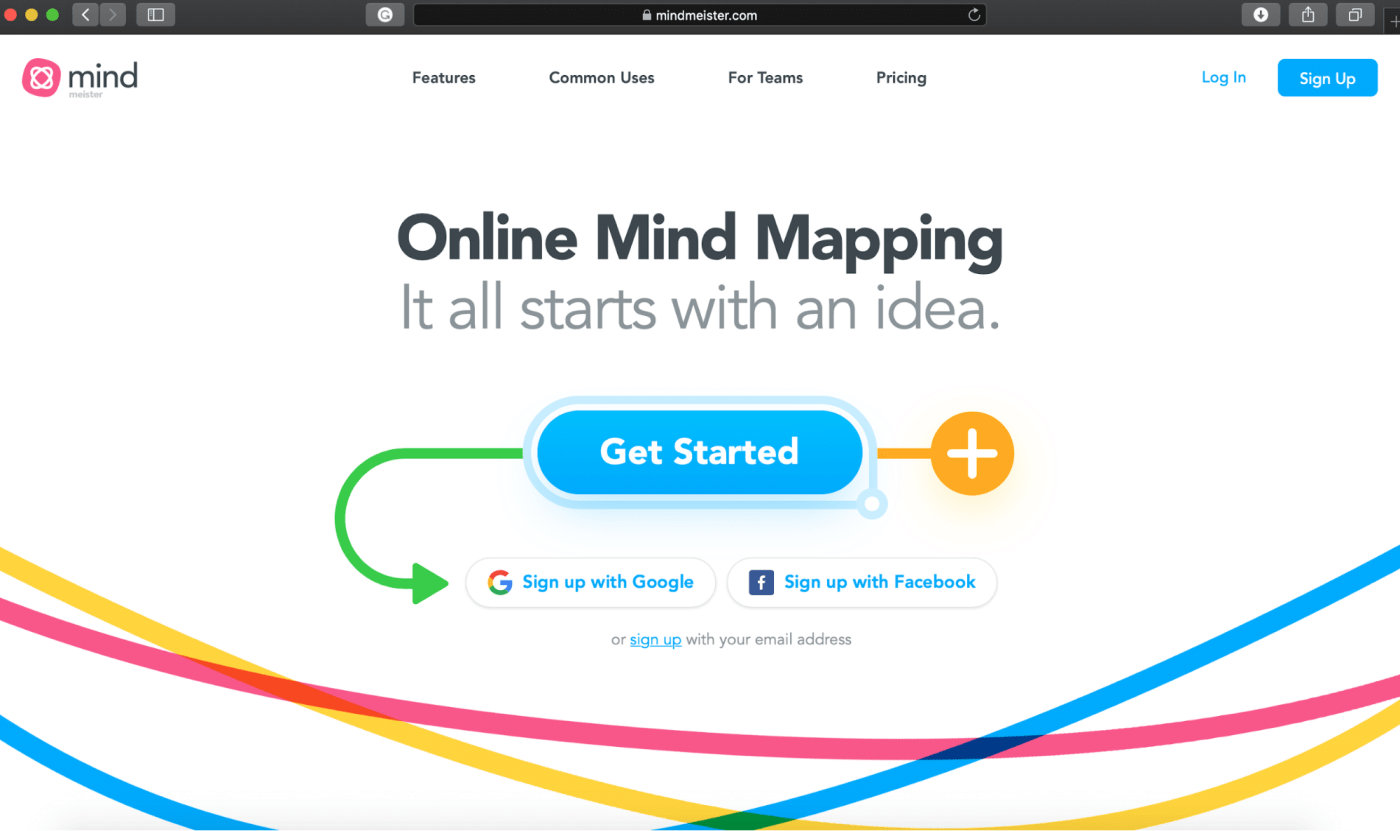
Via MindMeister MindMeister는 웹 기반 마인드 맵핑 소프트웨어입니다.
다음 용도로 사용할 수 있습니다 브레인스토밍 , 프로젝트 플랜 및 기타 창의적인 작업을 수행합니다.
일단 마인드 맵을 만들었습니다 를 만들어 다른 사람들과 공유하고 전 세계가 볼 수 있도록 온라인에 게시할 수도 있습니다. 📸
이 마인드 맵 소프트웨어로 할 수 있는 몇 가지 다른 작업은 다음과 같습니다:
- 협업 마인드 맵 만들기
- 지도 테마 맞춤형 설정
- 프레젠테이션 모드를 사용해 프레젠테이션 진행
- 지도 인쇄하기
mindMeister 대안이 필요한 ## 3가지 이유
위의 기능은 훌륭하게 들리지만 MindMeister에는 몇 가지 한계가 있습니다:
1. 작업 관리 기능 부족
MindMeister는 간단한 작업 관리를 위한 적절한 도구입니다 노트 필기 그리고 아이디어 발상. 하지만 지도 애플리케이션은 작업 관리 부문에서 한도가 상당히 제한적입니다.
물론 팀이 MindMeister를 사용하여 프로젝트 아이디어를 개발하고 논의할 수는 있지만, 그 아이디어를 실행해야 할 때는 어떻게 될까요?
MindMeister에는 아무것도 없습니다 프로젝트 추적 플랜을 실행하는 데 도움이 되는 기능을 제공합니다.
한숨 😔
작업 관리 도구만 있다면... 마인드 맵핑과 프로젝트 관리 기능을 모두 갖춘 _...**_
2. 한도 제한 무료 플랜
MindMeister의 무료 플랜에서는 사용자가 마인드 맵을 내보내거나 마인드 맵에 파일 및 이미지 첨부 파일을 추가할 수 없습니다.
게다가 마인드 맵은 세 개만 무료로 제공됩니다!
팀에 어떤 효과가 있을지 계산 중이신가요?
걱정하지 마세요. 저희가 이미 계산을 완료했으니까요
계산 결과, MindMeister의 무료 플랜은 어떤 크리에이티브 팀도 사용하기에는 한도가 너무 높습니다.
3. 제한된 통합 기능
손가락으로 꼽을 수 있는 또 다른 장점이 있습니다: MindMeister의 통합 기능입니다.
MindMeister 소프트웨어는 다음과 같은 9개 도구와만 통합됩니다 Dropbox , Evernote 및 Google Docs .
따라서 팀에서 이미 9개의 통합 기능을 사용하고 있지 않다면, 수많은 앱 사이를 전환하는 데 어려움을 겪을 것입니다 작업 완료됨 .
5가지 최고의 MindMeister 대안
MindMeister로는 충분하지 않다는 것은 분명합니다.
하지만 걱정하지 마세요.
현재 사용 가능한 최고의 MindMeister 대안 5가지를 소개합니다:
1. ClickUp
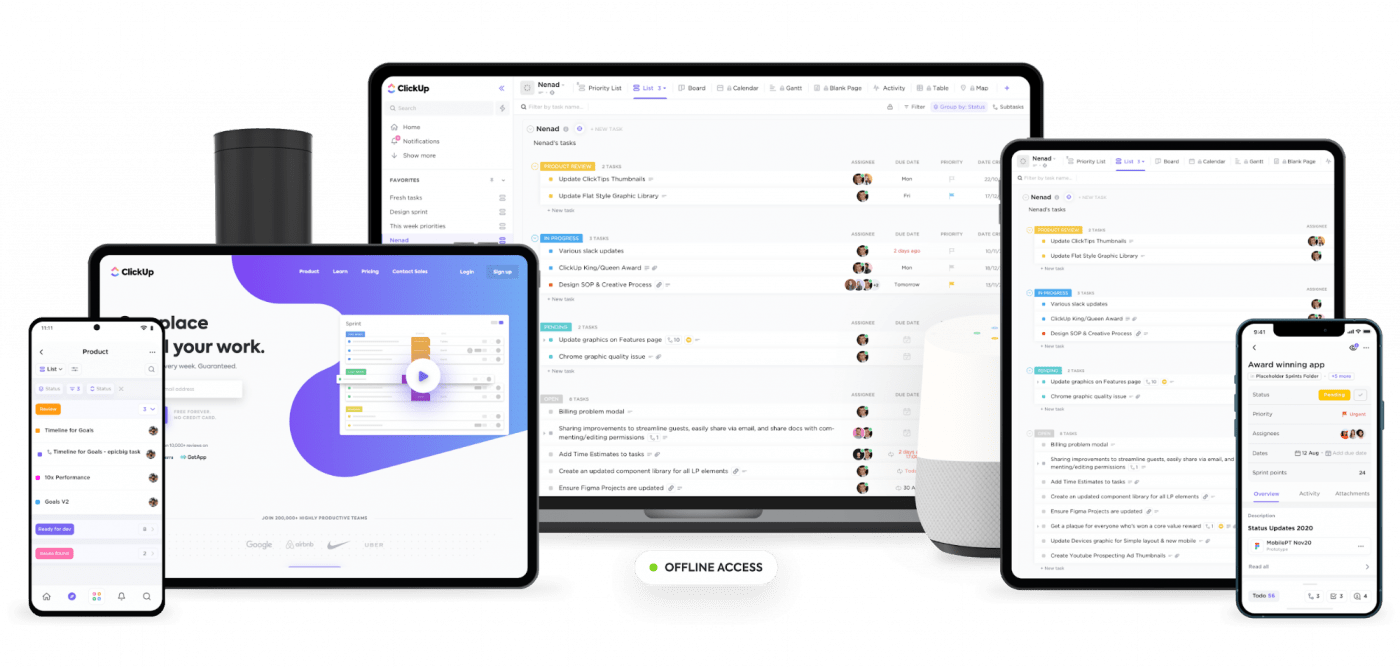 ClickUp
는
세계 최고의 프로젝트 관리 및 마인드 맵핑 소프트웨어입니다.
고급 작업 관리 기능을 제공하는 것부터 최고의 아이디어를 이끌어내는 것까지, ClickUp은 MindMeister의 최고의 대안입니다.
ClickUp
는
세계 최고의 프로젝트 관리 및 마인드 맵핑 소프트웨어입니다.
고급 작업 관리 기능을 제공하는 것부터 최고의 아이디어를 이끌어내는 것까지, ClickUp은 MindMeister의 최고의 대안입니다.
ClickUp 주요 기능
ClickUp이 여러분과 팀의 창의적인 흐름을 촉진하는 몇 가지 방법은 다음과 같습니다: 💡
1. 마인드 맵 마인드 맵 도움
플랜 프로젝트 에서 아이디어를 지도화하고 기존 작업을 정리할 수도 있습니다. ClickUp의 마인드 맵 에는 두 가지 훌륭한 모드가 있습니다:
A. 작업 모드
지도 보기를 벗어나지 않고도 작업(및 하위 작업)을 빠르게 생성, 편집, 삭제하여 기존 프로젝트의 워크플로우를 계획하세요.
작업 모드는 모든 프로젝트가 어떻게 연결되어 있는지 확인할 수 있는 좋은 방법입니다.
작업 모드에서 할 수 있는 작업은 다음과 같습니다:
- 다양한 색상 커넥터를 사용하여폴더,리스트또는작업 레벨에 도달하면 색상이 해당 작업의 상태를 나타냅니다
- 적용필터 를 필터링하여 필요한 브랜치만 보기
- 브랜치의 다이아몬드를 잡고 한 목록에서 다른 목록으로 작업 이동 💎
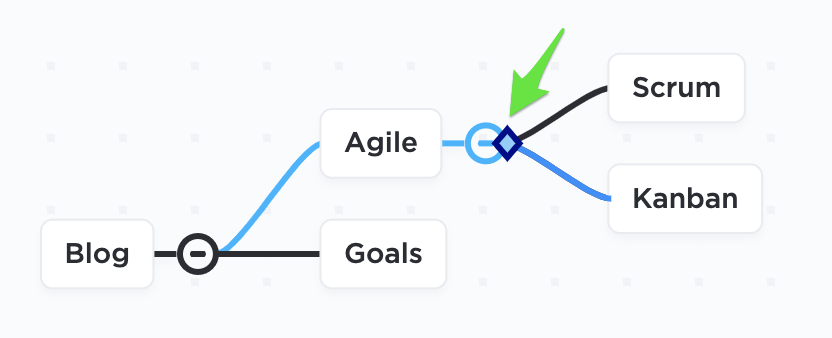
작업 모드의 직관적인 드래그 앤 드롭 기능을 사용하면 단 몇 번의 클릭만으로 기존 프로젝트의 워크플로우를 지도화할 수 있습니다!
B. 빈 모드
_영감이 떠오르나요?
블랭크 모드로 기존 작업 구조와 무관한 마인드 맵을 처음부터 새로 만들어 보세요. 📝
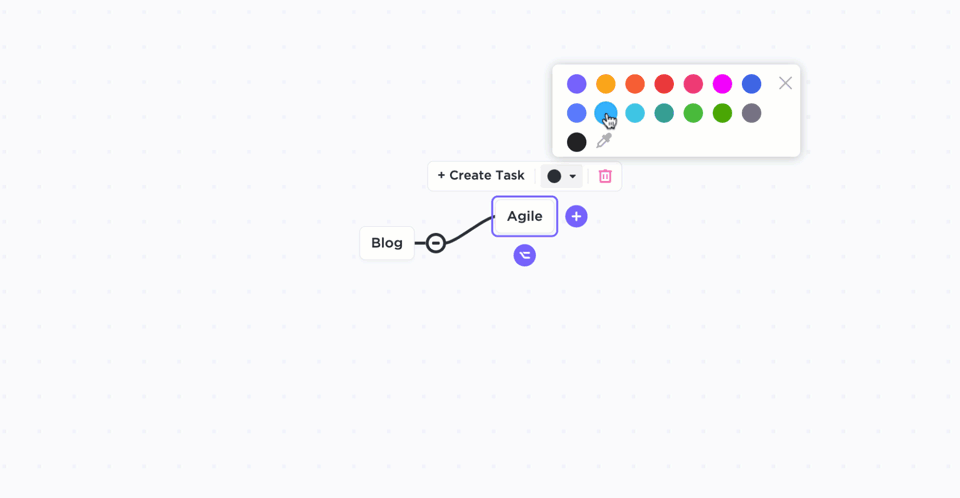
커넥터 색상을 완전히 맞춤형으로 설정하고 나중에 작업으로 변환할 수 있습니다.
빈 모드에서 할 수 있는 작업은 다음과 같습니다:
- 모든 노드를 자동으로 정렬하려면 다시 레이아웃 옵션을 사용하세요
- 노드 도구 모음 또는 키보드를 사용해 노드를 삭제하거나 만듭니다
- 노드와 연결된 브랜치를 드래그하여 다른 노드로 이동하기
하지만 그게 다가 아닙니다.
빈 모드 또는 작업 모드 선택 여부에 관계없이 마인드 맵 보기를 통해 다음과 같은 다른 멋진 작업도 할 수 있습니다:
- 작업 이름 바꾸기
- 여러 작업을 선택해 쉽게 정리하기
- 여러 개의 작업 선택멀티태스킹 도구 모음 를 사용하여 작업을 하위 작업으로 변환하고, 작업을 추가하고, 마감일과 우선순위를 설정하세요
- 마인드 맵이 아무리 커도 Zoom in/아웃 가능 🔎
혼자서 브레인스토밍 세션을하고 싶지 않으세요?
걱정 마세요! 공개 공유 마인드 맵을 팀원 및 클라이언트와 공유하여 실시간 협업을 할 수 있습니다.
2. Comments
ClickUp의 각 작업에는 다음과 같은 전용 스페이스가 있습니다 댓글 . 이렇게 하면 팀원들은 메시지가 어디로 전송되었는지 또는 분실 될지 걱정할 필요 없이 작업 관련 메시지를 빠르게 보낼 수 있습니다.
또한 댓글 할당 를 팀원에게 할당하여 댓글에 조치를 취해야 하는 경우 팀원에게 할당합니다. 작업이 완료되면 팀원이 댓글을 해결할 수 있습니다.
3. 메모장
메모장 메모장 는 새벽 4시에 잠에서 깨어 있을 때에도 떠오르는 기발한 아이디어를 적을 수 있는 완벽한 공간입니다!
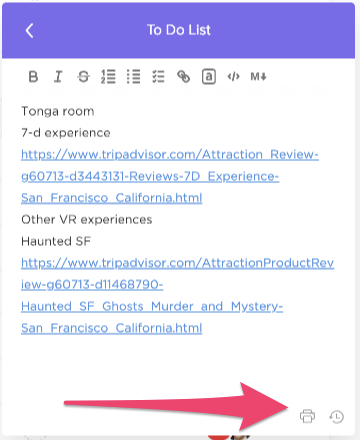
메모장은 다른 사람이 볼 수 없으므로 무엇이든 자유롭게 목록에 적어보세요.
그런 다음 이 생각을 변환 를 팀과 공유할 수 있는 실행 가능한 작업으로 변환하세요.
4. 문서
Create 문서 , wiki 및 지식창고 어디에서나 ClickUp에 액세스할 수 있습니다.
문서에는 무제한의 페이지를 만들 수 있으며, 원하는 사람들과 공유할 수 있습니다.
심지어 팀원 멘션하기 를 추가하고 문서 내에서 작업을 만듭니다.

사용 문서 관계 를 사용하여 문서끼리 또는 작업과 문서를 연결할 수 있습니다.
이렇게 하면 매번 문서를 복제할 필요 없이 여러 곳에서 문서에 액세스할 수 있습니다!
5. 간트 차트 및 타임라인 보기
마인드 맵은 멋진 플랜을 개발하는 데 도움이 됩니다.
하지만 일정이 없는 훌륭한 플랜이 무슨 소용이 있을까요?
_알죠!
그렇기 때문에 간트 보기 를 사용하면 시간을 플랜할 수 있습니다, 업무량 관리하기 를 클릭하고 어떤 작업이 서로 의존적인지 확인하세요.
_어떻게?
설정할 작업 사이에 선을 그리기만 하면 다음과 같이 시각화할 수 있습니다 작업 의존성 .
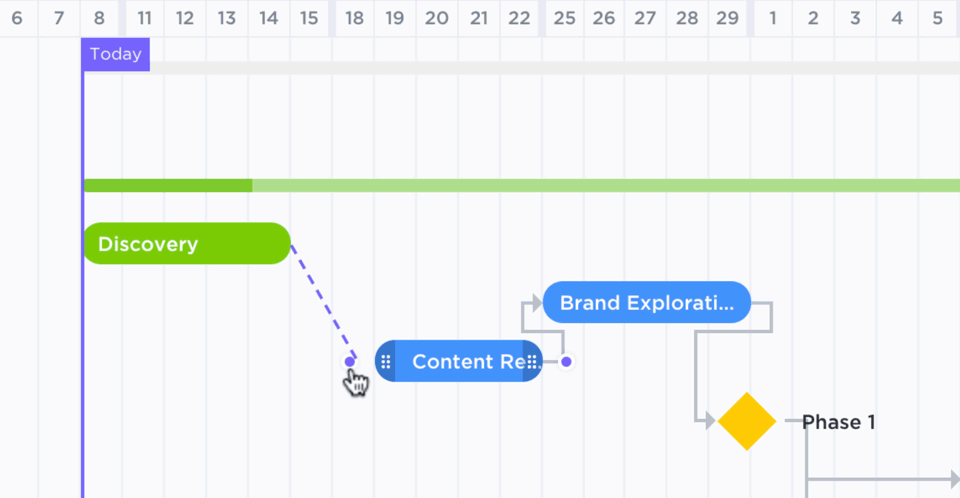
진행 막대 위로 마우스를 가져가 폴더 또는 리스트를 완료하는 데 얼마나 가까워졌는지 확인할 수도 있습니다.

The 타임라인 보기 는 간트와 비슷하지만 여러 작업을 한 행에 넣을 수 있다는 점이 다릅니다.
타임라인 보기는 프로젝트 작업을 선형으로 표시하므로 다음을 수행할 수 있습니다 프로젝트 로드맵을 시각화하세요 를 쉽게 시각화하세요.
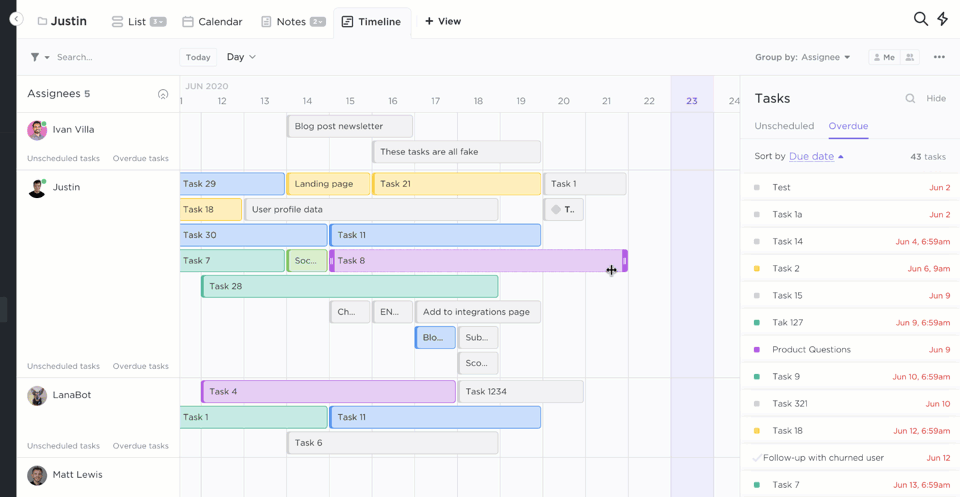
또한 그룹 타임라인 추가 플랜 및 공유 누구와도 공유하세요!
간트 차트와 타임라인의 차이점이 아직 헷갈리신다고요? 자세한 정보는 _에서 확인하세요 간트 차트와 타임라인 비교.
ClickUp 장점
- 무제한 사용자를위한 강력한 무료 버전
- 온라인 및 사용자 친화적 인 인터페이스오프라인 모드
- 애자일 위젯 의 진행 상황과 성과를 추적하기 위해애자일 팀
- 여러 보기 프로젝트처럼보드 보기,목록 보기, 및박스 보기 프로젝트에 필요한
- 애자일 위젯 의 진행 상황과 성과를 추적하기 위해애자일 팀
- 작업 할당 작업을 팀원에게 할당하여 누락되는 일이 없도록 하세요
- ClickUp 작업 내에서 이메일을 보내고 받으려면이메일 클릭앱
- 를 사용하여 PNG, GIF, PEG, WEBP 및 PDF 파일에 주석 추가교정 및 주석 달기
- 사용키보드 바로 가기 또는단축키 시간을 절약하려면
- 를 사용하여 PNG, GIF, PEG, WEBP 및 PDF 파일에 주석 추가교정 및 주석 달기
- 50+작업 자동화 워크플로우 간소화
- 다음과 같은 여러 타사 소프트웨어와 통합Evernote,Time Doctor,Salesforce및more
- 를 사용하여 작업을 추가하고 관리하세요모바일 앱 (iOS 앱 및 Android 앱)
ClickUp 단점
- 대시보드를 내보낼 수 없음
ClickUp의 로드맵 확인 여기 를 방문하여 이러한 사소한 단점을 어떻게 수정하고 있는지 살펴보고 최고의 ClickUp 대안 .
또한, 흥미로운 기능 이 MindMeister 무료 대안이 당신을 위해 준비되어 있다는 것을!
ClickUp 가격
ClickUp은 무제한 사용자를 위한 강력한 무료 플랜을 제공합니다. 유료 버전은 사용자당 월 $7부터 시작합니다.
ClickUp 고객 평가
- G2: 4.7/5 (2,000개 이상의 리뷰)
- Capterra: 4.7/5 (2,000개 이상의 리뷰)
2. Microsoft Visio
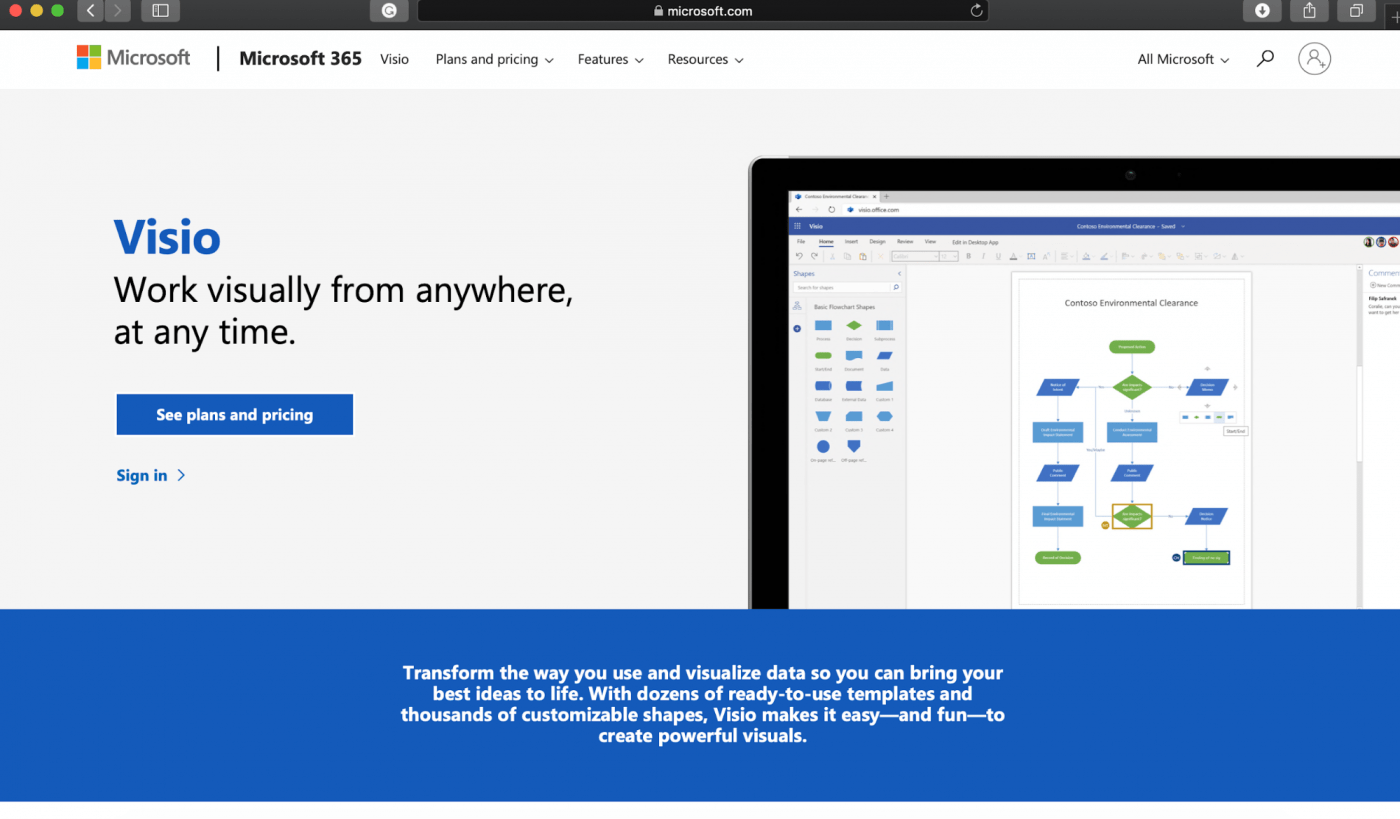
Via Microsoft VisioMicrosoft Visio는 다이어그램 작성 도구입니다 로 조직 차트, 마인드 맵, 플로어 플랜까지 만들 수 있습니다.
하지만 Microsoft Visio의 가장 저렴한 유료 플랜은 한도가 매우 제한적이다.
주석, 기성 템플릿, 심지어 즉각적인 업데이트도 제공되지 않습니다!
존재 여부도 몰랐던 몇 달 전 프로젝트 업데이트를 발견했을 때 어떻게 반응할지 알아보세요:
Microsoft Visio 주요 기능
- 앱을 데이터 소스에 연결하여 비즈니스 성과에 대한 개요를 확인하세요
- 변환Excel스프레드시트를 차트로 변환하기
- 기성품 브레인스토밍 템플릿
- 사용자 지정 가능한 모양, 색상, 커넥터
Microsoft Visio 전문가
- Microsoft Teams를 사용하여 다이어그램 공동 작업
- 공유, 편집 및 보기프로세스 지도 iPhone 및 iPad를 포함한 모든 브라우저 또는 장치에서
- 기호, 스텐실 및 모양 라이브러리 액세스 ⬛🔺🟠
- 팀 회원은 Visio 라이선스 없이도 Teams에서 강력한 Visio 다이어그램을 보고, 댓글을 달고, 공유할 수 있습니다
Microsoft Visio 단점
- 데스크톱 버전 없음맥 iOS의 마인드 맵핑 및 Linux 사용자
- 가장 저렴한 유료 플랜은 브라우저에서만 만 사용할 수 있습니다. 데스크탑에서 사용하려면 업그레이드해야 합니다
- 다른 지도 소프트웨어만큼 직관적이지 않음
Microsoft Visio 요금제
이 마인드 맵핑 도구는 무료 플랜을 제공하지 않으며, 유료 플랜은 월 $5/사용자부터 시작합니다.
Microsoft Visio 고객 평가
- G2: 4.3/5(500개 이상의 리뷰)
- Capterra: 4.5/5(1,700개 이상의 리뷰)
3. MindManager
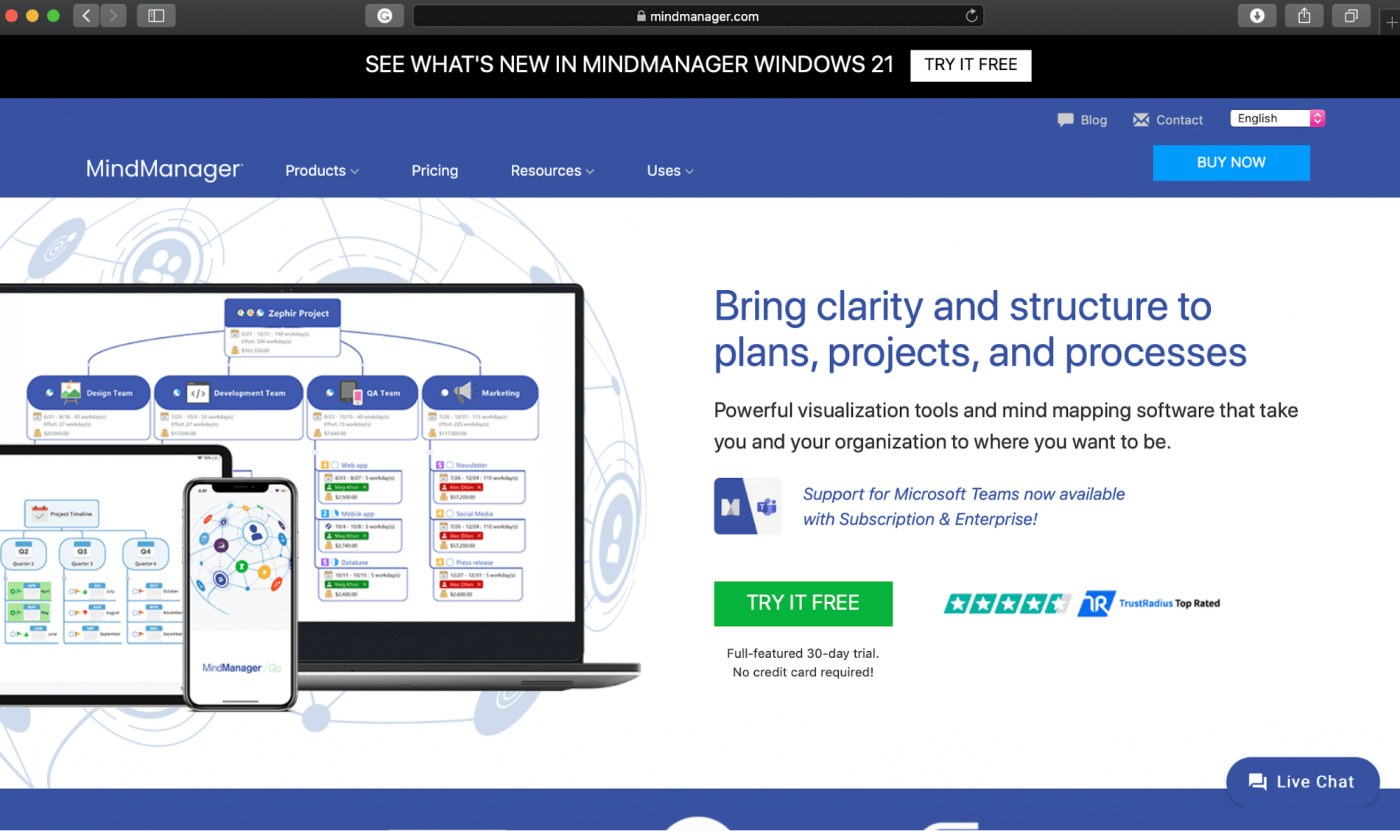
Via MindManager MindManager는 조직에 대한 360도 관점을 제공하여 혼란을 줄이고, 개선하고, 개선하기 위한 지도 도구입니다 팀 커뮤니케이션 및 생산성 향상 .
하지만 이 마인드 맵 도구에서 공동 편집, 게시, 공유 및 Microsoft Teams 통합과 같은 기능을 원한다면 값비싼 애드온을 지불해야 합니다.
백만 달러짜리 아이디어를 떠올리려면 수백 달러를 써야 할 것 같네요!
MindManager 주요 기능
- 내장 비즈니스 및 교육 기능마인드 맵핑 템플릿
- 드래그 앤 드롭 기능
- 마인드매니저 스냅으로 이미지, 링크, 노트를 캡처하세요
- 다이어그램에서 실시간으로 협업하기
MindManager 전문가
- 모바일 앱을 사용하여 마인드 맵을 가지고 다니세요
- 마인드맵을조직 차트플로차트를 만듭니다,마인드 맵 또는 컨셉 맵
- 간트 차트, 예산 책정 기능, 타임라인에 액세스하기
- 이 협업 도구는 Mac iOS 및 Windows 사용자가 사용할 수 있습니다
마인드매니저 단점
- 가파른 학습 곡선
- 선택할 수 있는 이미지와 아이콘의 한도 제한
- 사용 가능한 무료 플랜 없음
MindManager 가격
이 지도 소프트웨어는 사용자당 1회 결제 시 $327.00부터 시작하는 요금 플랜이 있습니다. 통합 비용은 연간 $99-118입니다.
MindManager 고객 평가
- G2: 4.4/5(30개 이상의 리뷰)
- Capterra: 4.6/5(50개 이상의 리뷰)
4. XMind
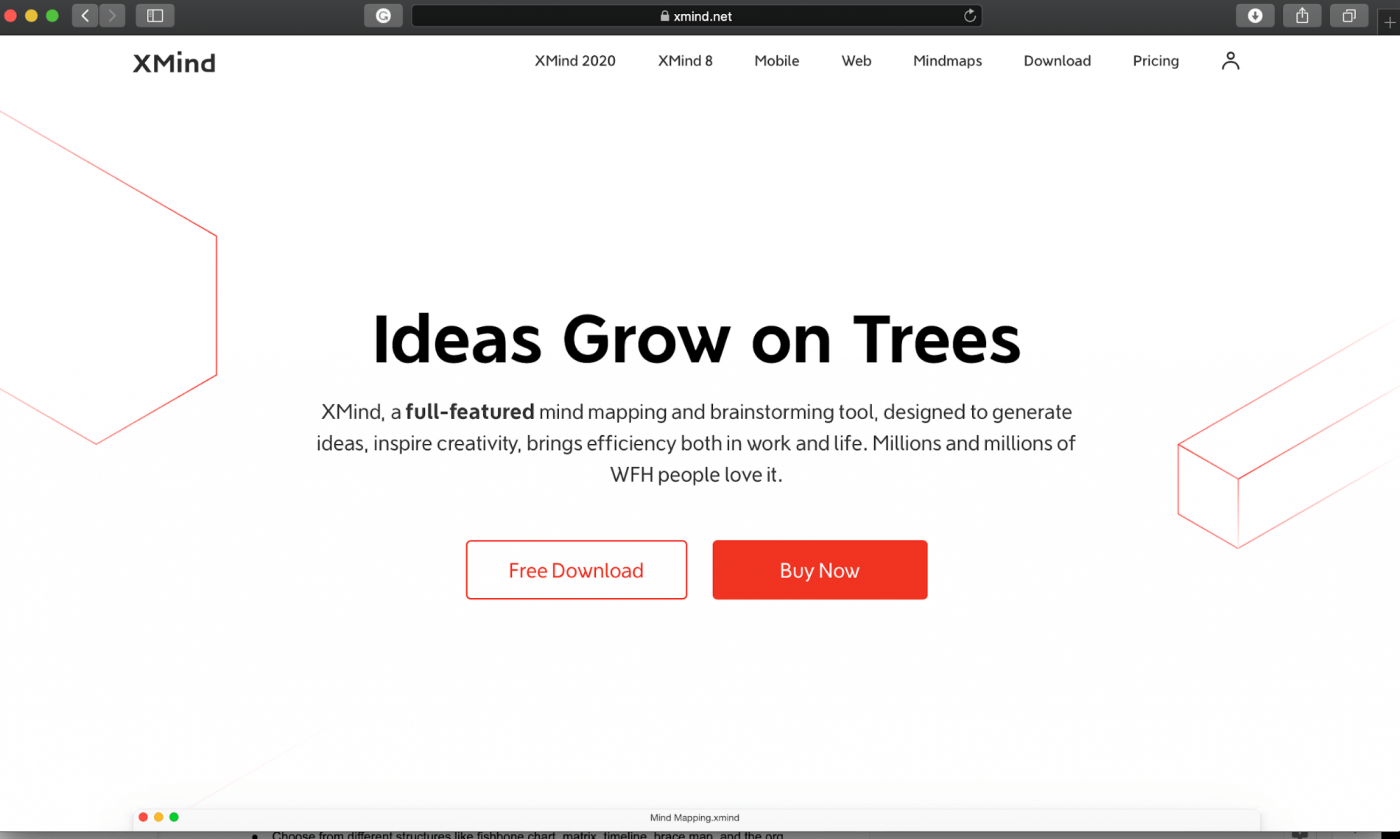
Via XMind XMind는 마인드 맵핑 도구 아이디어가 나무에서 자라도록 도와주는 마인드 매핑 도구입니다.🌲
이 마인드 맵핑 소프트웨어의 단점 중 하나는 최소 6개월 동안 가입해야 한다는 것입니다.
걱정 마세요, ClickUp이 두 팔 벌려 기다리고 있으니까요._ 🌹
XMind 주요 기능
- 아웃라이너 모드 마인드맵을 리스트 기반 문서로 전환합니다
- 수학 및 화학 방정식을 추가할 수 있는 방정식 기능
- 버블 매핑 및 질문 스토밍과 같은 마인드 맵 템플릿
- 테마를 선택하고 모양, 선, 색상을 맞춤형으로 설정하세요
XMind 전문가
- 하나의 마인드 맵에 집중할 수 있도록 도와주는 젠 모드
- 피쉬본 차트, 매트릭스, 타임 라인 및 조직도와 같은 다양한 구조 중에서 선택
- 마인드 맵을 PNG, PDF 또는 마크 다운 파일로 내보내기
- 마인드매니저, 마인드노드, 프리마인드와 같은 다른 마인드맵 도구에서 가져옵니다
XMind 단점
- 사용 가능한 무료 플랜 없음
- 프로젝트 관리 기능 부족
- 마인드 맵에서 작업을 만들 수 없음
XMind 가격
이 지도 도구는 6개월 동안 $39.99부터 시작하는 가격 플랜을 제공합니다(5개 시스템으로 한도).
XMind 고객 평가
- G2: 4.3/5(30개 이상의 리뷰)
- Capterra: 4.5/5(70개 이상의 리뷰)
Check out these Xmind 대안 !
5. Google Drawings
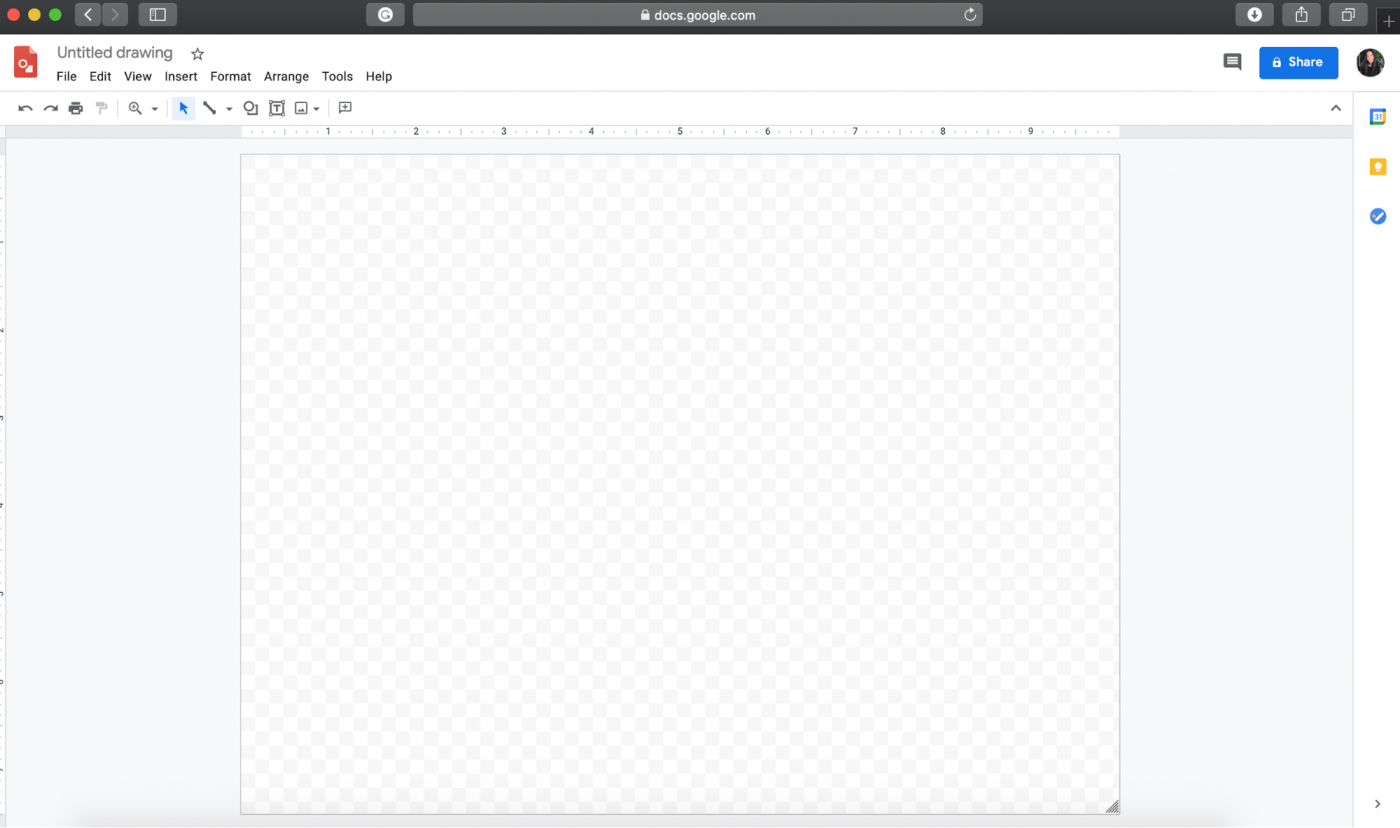
Via Google 도면 Google Drawings는 밈, 스케치 또는 GIF와 같은 개인 작품을 만들 수 있는 MindMeister 대안 무료 도구입니다.
Google Drawings 주요 기능
- 타임라인, 주기, 계층과 같은 다양한 다이어그램을 위한 템플릿
- 화살표, 선, 텍스트 상자, 다양한 모양 및 무료 이미지 라이브러리
- 팀원들과 실시간으로 도면에 댓글 달기 및 편집하기
- 순서도 만들기 다이어그램을 만들 수 있습니다,컨셉 지도, 심지어 밈
Google Drawing 전문가
- 무제한 마인드 맵 만들기
- Google Docs 및 Google 스프레드시트 등에서 사용 가능
- 온라인 마인드 맵을 템플릿으로 공유하여 다른 사람들도 사용할 수 있습니다
- 마인드 맵이 자동으로 저장되어 Google 드라이브에 저장됩니다
Google Drawing 단점
- 모바일 앱 없음
- 이 매핑 도구는 웹 기반이므로 오프라인에서는 사용할 수 없습니다
- 다른 마인드 맵핑 소프트웨어만큼 직관적이지 않음
Google Drawing 가격
이 마인드 맵핑 소프트웨어를 사용하려면 Google 계정이 필요합니다
Google Drawing 고객 평가
- G2: N/A
- Capterra: N/A
마인드 맵의 마지막 브랜치
MindMeister를 사용하면 아이디어를 포착하고 개발할 수 있지만, 이것이 좋은 창의적인 프로젝트 관리 도구라는 것을 의미할까요?
안타깝게도 마인드마이스터는 팀 매니저에게 마인드맵과 프로젝트 관리 기능을 모두 제공하지 않습니다.
다행히도 MindMeister를 대신할 수 있는 마인드 맵핑 소프트웨어가 몇 가지 있습니다.
MindMeister를 대체할 수 있는 몇 가지 괜찮은 대안을 소개해 드렸지만, 이 지도에서는 ClickUp이 유일한 대안이 될 것입니다.
ClickUp에는 아름다운 마인드 맵뿐만 아니라 다음과 같은 다양한 팀 협업 및 작업 관리 기능도 있습니다 협업 감지 , 작업 우선순위 및 반복 작업 . ClickUp 무료로 받기 오늘 바로 마인드 맵핑 도구를 경험해보세요!

